我们在使用win11电脑的时候都会打开各种应用程序,但有时难免会出现一些问题,有些用户就在使用win11电脑时发现电脑中的应用程序突然无法打开了,想要知道win11应用程序无法打开的
我们在使用win11电脑的时候都会打开各种应用程序,但有时难免会出现一些问题,有些用户就在使用win11电脑时发现电脑中的应用程序突然无法打开了,想要知道win11应用程序无法打开的解决方法,今天小编就教大家windows11软件打不开怎么办,操作很简单,跟着小编一起来操作吧。
推荐下载:w11系统下载
方法如下:
1、首先点击windows11桌面左下角的开始按钮选项;
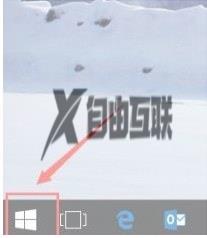
2、然后我们在搜索栏之中输入指令Powershell;

3、接着在右击弹出的Powershell选项之中,选择以管理员身份运行;
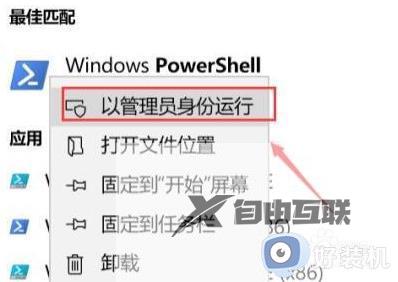
4、输入代码:Get-AppXPackage -AllUsers | Foreach {Add-AppxPackage -DisableDevelopmentMode -Register $($_.InstallLocation)AppXManifest.xml}然后回车即可生效;最后等待全部修复完成就可以啦。

以上就是关于windows11软件打不开怎么办的全部内容,还有不懂得用户就可以根据小编的方法来操作吧,希望能够帮助到大家。
